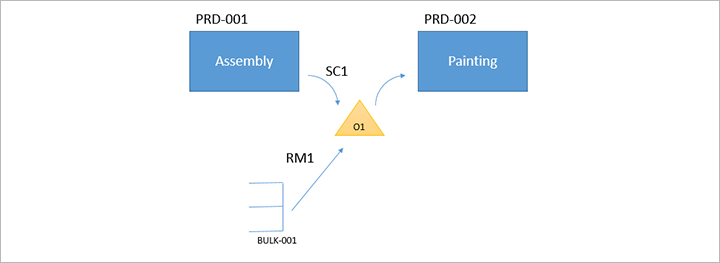工作策略
本文说明如何设置系统和 Warehouse Management 移动应用,让它们支持工作策略。 您可以使用此功能在收到采购订单或转移单或完成制造流程时快速登记库存,而无需创建储存工作。 本文提供一般信息。 有关牌照接收的详细信息,请参阅通过仓库管理移动应用的牌照接收。
工作策略控制在将制造的物料报告为完工入库时,或在使用仓库管理移动应用接收商品时是否创建仓库工作。 您可以通过定义工作策略所应用的条件来设置每个工作策略:工作订单类型和流程、库存位置和(可选)产品。 例如,必须在仓库 24 的位置 RECV 接收产品 A0001 的采购订单。 以后,该产品将在位置 RECV 的另一个流程中使用。 在这种情况下,您可以设置工作策略来阻止当工作人员报告在位置 RECV 接收的产品 A0001 时创建储存工作。
注释
- 为了使工作策略生效,您必须在工作策略页面的库存位置快速选项卡上为其至少定义一个位置。
- 您不能为多个工作政策指定相同的位置。
- 除非创建工作,否则移动设备菜单项的打印标签选项不会打印牌照标签。
开启必需功能
要使本文中介绍的所有功能在您的系统中可用,请在功能管理中启用以下两项功能:
- 牌照接收增强功能
- 入站工作的工作策略增强功能
从 Supply Chain Management 版本 10.0.32 开始,这两个功能都默认启用。 从 Supply Chain Management 版本 10.0.36 开始,这三个功能都是强制性的,无法关闭。
工作策略页面
要设置工作策略,请转到仓库管理 > 设置 > 工作 > 工作策略。 然后,在每个快速选项卡上,按照以下小节中的说明设置字段。
“工作订单类型”快速选项卡
在工作订单类型快速选项卡上,添加工作策略要应用的所有工作订单类型以及相关的工作流程。 工作策略支持以下工作订单类型和相关工作流程。
| 工作订单类型 | 工作流程 |
|---|---|
| 原材料领取 | 所有相关流程 |
| 联产品和副产品储存 | 所有相关流程 |
| 成品储存 | 所有相关流程 |
| 转移收货 | 牌照接收(和储存) |
| 采购订单 |
|
| 入站装运单 |
|
要设置工作策略以使其应用于相同工作订单类型的多个工作流程,请在网格中为每个工作流程添加单独的一行。
对于网格中的每一行,将工作创建方法字段设置为以下值之一:
- 从不 –工作策略将阻止为选定的工作订单类型和相关工作流程创建仓库工作。
- 越 库配送–工作策略将使用您在“越库配送策略名称 ”字段中 选择的策略创建越库配送工作。
“库存位置”快速选项卡
在库存位置快速选项卡上,添加应该应用此工作策略的所有位置。 如果工作策略没有关联任何位置,工作策略将不会应用到任何流程。
您不能为多个工作政策指定相同的位置。
您可以使用分配给使用牌照跟踪选项关闭的位置模板的仓库位置。 在这种情况下,工作人员将直接登记现有库存。
“产品”快速选项卡
在产品选项卡上,设置产品选择字段来控制策略应该应用于哪些产品:
- 全部 –该策略应该应用于所有产品。
- 已选定 –该政策应仅应用于网格中列出的产品。 使用产品快速选项卡上的工具栏将产品添加到网格或从网格中删除。
默认和自定义“目标”位置
注释
要使本节中描述的功能在您的系统中可用,您必须在功能管理中打开牌照接收增强和入站工作的工作策略增强功能。 从 Supply Chain Management 版本 10.0.32 开始,这两个功能都默认启用。 从 Supply Chain Management 版本 10.0.36 开始,这三个功能都是强制性的,无法关闭。
以前,系统仅支持在为每个仓库定义的默认位置接收。 但是,使用以下工作创建过程的移动设备菜单项现在提供使用默认数据选项。 此选项使您可以将自定义“目标”位置分配给一个或多个菜单项。 (此选项已经可用于某些其他类型的菜单项。)
- 牌照接收(和储存)
- 加载物料接收(和储存)
- 采购订单行接收(和储存)
- 采购订单物料接收(和储存)
- 入站装运单行接收(和储存)
- 入站装运单物料接收(和储存)
对于使用该菜单项处理的所有订单,菜单项的目标位置设置将覆盖仓库的默认接收位置。
要设置移动设备菜单项以支持在自定义位置接收,请按照下列步骤操作。
转到仓库管理 > 设置 > 移动设备 > 移动设备菜单项。
选择或创建一个菜单项,该菜单项使用本节前面列出的工作创建流程之一。
在常规快速选项卡上,将使用默认数据选项设置为是。
在操作窗格中,选择默认数据。
在默认数据页面,设置以下值:
- 默认数据字段: 将此字段设置为 收件人位置”。
- 仓库: 选择要用于此菜单项的目标仓库。
- 库位: 本字段列出可用于所选仓库的所有库位 ID。 但是,此字段的设置实际上没有任何作用。 因此,您可以将其留为空白。 不过,您可以使用列表来确认必须在硬编码值字段中输入的 ID。
- 硬编码值: 输入适用于此菜单项的接收库位的库位 ID。
提示
仅当在相关工作策略设置中列出了所有接收位置时,才能应用工作策略。 无论您使用的是默认仓库接收位置还是自定义“目标”位置,此要求均适用。
示例方案:仓库接收
采购订单物料接收(和储存)流程接收的所有产品都必须在位置 FL-001 登记,并且必须在仓库 24 中提供。 但是,不应该创建工作。 通过其他任何流程(即使用其他移动设备菜单项)接收的产品应在默认的仓库接收位置 (RECV) 登记,并应该照常创建工作。 (此方案不显示默认接收设置。)
此方案需要以下元素:
- 对于所有产品,位置 FL-001 中采购订单物料接收(和储存)流程的工作策略
- 一个移动设备菜单项,具有默认数据,并将目标位置字段设置为 FL-001
先决条件
要使此方案中描述的功能在您的系统中可用,您必须在功能管理中打开牌照接收增强和入站工作的工作策略增强功能。 从 Supply Chain Management 版本 10.0.32 开始,这两个功能都默认启用。 从 Supply Chain Management 版本 10.0.36 开始,这三个功能都是强制性的,无法关闭。
此方案使用标准演示数据。 因此,如果要使用此处提供的值来进行演练,您必须在安装了演示数据的系统上工作。 此外,还必须选择 USMF 法人。
设置工作策略
转到仓库管理 > 设置 > 工作 > 工作策略。
选择新建。
在工作策略名称字段中,输入无采购物料储存工作。
选择保存。
在工作订单类型快速选项卡上,选择添加将一行添加到网格,然后为新行设置以下值:
- 工作订单类型:采购订单
- 工作流程:采购订单物料接收(和储存)
- 作品创作方式:永不
- 越库配送政策名称: 将此字段留空。
在库存位置快速选项卡上,选择添加将一行添加到网格,然后为新行设置以下值:
- 仓库:24
- 位置:FL-001
在产品快速选项卡上,将产品选择字段设置为所有。
选择保存。
设置移动设备菜单项以更改接收位置
转到仓库管理 > 设置 > 移动设备 > 移动设备菜单项。
在左窗格中,选择现有的采购接收菜单项。
在常规快速选项卡上,将使用默认数据选项设置为是。
选择保存。
在操作窗格中,选择默认数据。
在默认数据页面上的操作窗格上,选择新建将一行添加到网格,然后为新行设置以下值:
- 默认数据字段:收件人位置
- 仓库:24
- 位置: 将本字段留空。
- 硬编码值:FL-001
选择保存。
接收采购订单而不创建工作
本节中的示例演示如何在与为仓库设置的默认接收位置不同的位置接收采购订单物料,但不创建工作。 此示例使用您先前在此方案中创建的工作策略和移动设备项。
创建采购订单
转到采购 > 采购订单 > 所有采购订单。
选择新建。
在创建采购订单对话框中,设置以下值:
- 供应商帐户:US-101
- 站点:2
- 仓库:24
选择确定关闭对话框并打开新的采购订单。
在采购订单行快速选项卡上,为空行设置以下值:
- 商品编号:A0001
- 数量:1
选择保存。
记下采购订单编号。
接收采购订单
- 在移动设备上,使用 24 作为用户 ID、1 作为密码登录到仓库 24。
- 选择入站。
- 选择采购接收。 位置字段应设置为 FL-001。
- 输入您在上一过程中创建的采购订单的采购订单编号。
- 在物料编号字段中输入 A0001。
- 选择确定。
- 在数量字段中,输入 1。
- 选择确定。
现在已接收了采购订单,但没有工作与之关联。 现有库存量已更新,位置 FL-001 现在提供数量 1 的物料 A0001。
示例方案:制造
在以下示例中,有两个生产订单,PRD-001 和 PRD-002。 生产订单 PRD-001 具有名为装配的工序,其中的产品 SC1 正报告为完工入库到位置 001。 生产订单 PRD-002 具有名为喷涂的工序,使用来自位置 001 的产品 SC1。 生产订单 PRD-002 还使用来自位置 001 的原材料 RM1。 原材料 RM1 存储在仓库位置 BULK-001,将通过原材料领料的仓库工作领取到位置 001。 生产 PRD-002 发放时生成领料工作。
当您计划为此方案配置仓库工作策略时,您应该考虑以下几点:
- 当您报告产品 SC1 从生产订单 PRD-001 完工到位置 001 时,不要求创建成品储存的仓库工作。 原因是生产订单 PRD-002 的喷涂工序使用同一位置的产品 SC1。
- 需要原材料领料的仓库工作来将原材料 RM1 从仓库位置 BULK-001 移到位置 001。
这是您基于这些注意事项可以设置的工作策略示例:
- 工作策略名称:无入库工作
- 工作订单类型:成品储存 以及 联产品和副产品储存
- 库存库位: 仓库 51 和库位 001
- 产品:SC1
以下示例方案提供了针对此方案设置仓库工作策略的分步说明。
示例方案:报告完工入库到非牌照控制的位置
此方案演示了一个生产订单被报告为完工入库到非牌照控制的位置的示例。
此方案使用标准演示数据。 因此,如果要使用此处提供的值来进行演练,您必须在安装了演示数据的系统上工作。 此外,还必须选择 USMF 法人。
设置仓库工作策略
仓库流程不是始终包括仓库工作。 通过定义工作策略,您可以防止为原材料领料创建工作,并将一组产品的成品储存在特定位置。
转到仓库管理 > 设置 > 工作 > 工作策略。
选择新建。
在工作策略名称字段中,输入无储存工作。
在操作窗格上,选择保存。
在工作订单类型快速选项卡上,选择添加将一行添加到网格,然后为新行设置以下值:
- 工作订单类型:成品储存
- 工作流程:所有相关工作流程
- 作品创作方式:永不
- 越库配送政策名称: 将此字段留空。
再次选择添加向网格添加第二行,然后为新行设置以下值:
- 工作订单类型:联产品和副产品储存
- 工作流程:所有相关工作流程
- 作品创作方式:永不
- 越库配送政策名称: 将此字段留空。
在库存位置快速选项卡上,选择添加将一行添加到网格,然后为新行设置以下值:
- 仓库:51
- 位置:001
在产品快速选项卡上,将产品选择字段设置为选定。
在产品快速选项卡上,选择添加向网格添加一行。
在新行中,将物料编号字段设置为 L0101。
在操作窗格上,选择保存。
设置输出库位
转到组织管理 > 资源 > 资源组。
在左窗格中,选择资源组 5102。
在常规快速选项卡上,设置以下值:
- 输出仓库:51
- 输出位置:001
在操作窗格上,选择保存。
注释
位置 001 不是牌照控制的位置。 只有当位置存在适用的工作策略时,您才可以设置非牌照控制的输出位置。
创建生产订单并报告为已完工入库
转到生产控制 > 生产订单 > 所有生产订单。
在操作窗格中,选择新建生产订单。
在创建生产订单对话框中,将物料编号字段设置为 L0101。
选择创建创建订单,然后关闭对话框。
新生产订单将添加到所有生产订单页面上的网格中。
保持选择新生产订单。
在操作窗格上,在生产订单选项卡的流程组中,选择估计。
在估计对话框中,读取估计值,然后选择确定关闭对话框。
在操作窗格上,在生产订单选项卡的流程组中,选择开始。
在开始对话框的常规选项卡上,将自动物料清单消耗量字段设置为从不。
选择确定保存设置并关闭对话框。
在操作窗格上,在生产订单选项卡上,在流程组中,选择完工入库。
在完工入库对话框中的常规选项卡上,将接受错误选项设置为是。
选择确定保存设置并关闭对话框。
在“操作”窗格的仓库选项卡上,在常规组中,选择工作详细信息。
在生产订单报告为完工入库时,未为储存生成工作。 发生此行为是因为将工作策略定义为在产品 L0101 报告为已完工入库到位置 001 时阻止生成工作。
更多信息
有关移动设备菜单项的详细信息,请参阅为仓库工作设置移动设备。
有关牌照接收和工作策略的详细信息,请参阅通过仓库管理移动应用的牌照接收。
有关入站负荷管理的详细信息,请参阅仓库对采购订单入站负荷的处理。